Содержание:
ADB, или Android Debug Bridge – это консольное приложение для ПК, с помощью которого можно управлять устройством на базе Android прямо с компьютера. Выглядит это так: сначала на компьютер устанавливаются инструментарий ADB и драйвера для Android, потом мобильное устройство подключается к ПК через USB-кабель в режиме отладки, и, наконец, после запуска ADB в консоли (командной строке) выполняются специальные команды, инициирующие те или действия с гаджетом. Подробная информация о принципе работы самого средства отладки представлена на официальном сайте разработчика, поэтому мы останавливаться на этом не будем, а сразу перейдем к возможностям ADB и способам его установки на компьютер.
Что позволяет делать ADB?
Для начала укажем зачем вообще нужен ADB. С его помощью можно:
- Перезагружать устройство в различных режимах;
- Обмениваться файлами/папками с телефоном;
- Устанавливать/удалять приложения;
- Устанавливать кастомные прошивки (в том числе, TWRP Recovery);
- Производить разблокировку графического ключа Андроид;
- Выполнять разного рода скрипты.
Инструмент ADB обычно устанавливается в связке с консольным приложением Fastboot.
Установка ADB и Fastboot из пакета Android SDK
Этот способ предусматривает использование официального средства разработки и тестирования приложений Android Studio. Переходим на страницу https://developer.android.com/studio/index.html и находим заголовок «Get just the command line tools». Ниже скачиваем архив SDK tools для Windows (перед загрузкой соглашаемся с условиями использования).
Распаковываем архив на диск С. В нашем случае файлы были извлечены в папку sdk-tools-windows-3859397.
Заходим в директорию, а потом переходим в каталог tools/bin. Здесь нас интересует файл sdkmanager, который и поможет установить ADB и Fastboot на компьютер.
Далее все действия будут производиться в командной строке Windows. Запускаем ее от имени администратора.
Теперь необходимо открыть папку с sdkmanager, для чего в консоли следует выполнить команду cd C:\sdk-tools-windows-3859397\tools\bin, где C:\sdk-tools-windows-3859397\tools\bin – путь к файлу sdkmanager.
Если вы распаковали Android SDK не на диск С, а в какое-то иное место, то полный адрес можно будет узнать с помощью верхней строки Проводника (кликаем по конечной папке правой кнопкой мыши и жмем «Копировать адрес»).
Итак, мы перешли в tools\bin и теперь нам нужно выполнить команду sdkmanager “platform-tools”, которая установит пакет Platform-tools, содержащий файлы ADB и Fastboot.
В ходе установки ознакомьтесь с лицензионным соглашением и нажмите Y для завершения операции.
Если все прошло как надо, в корневой папке Android SDK появится каталог platform-tools с необходимыми файлами adb.exe и fastboot.exe.
Minimal ADB and Fastboot
Второй способ еще более простой. На форуме разработчиков Xda Developers можно скачать пакет Minimal ADB and Fastboot со всеми необходимыми файлами. Для этого заходим на страницу https://forum.xda-developers.com/showthread.php?t=2317790 и, кликнув по ссылке, загружаем установочный exe-файл.
Запускаем его и следуем инструкциям.
Мы установили Minimal ADB and Fastboot в корень того же диска С.
В принципе, на этом все. Осталось проверить наличие файлов.
Проверка работы ADB и Fastboot
После установки приложений любым из приведенных способов необходимо удостовериться в корректности работы утилит. Для этого через командную строку заходим в папку с файлами adb и fastboot (команда cd C:\sdk-tools-windows-3859397\platform-tools или cd C:\Minimal ADB and Fastboot), а затем выполняем команду adb help. Она должна вывести версию установленного Android Debug Bridge и список команд ADB. Если вы видите примерно то же, что изображено на приведенном ниже скриншоте, значит все работает правильно.
Теперь следует подключить к ПК мобильное устройство и проверить, увидит ли его приложение ADB. Подсоединяем телефон (или планшет) к компьютеру с помощью USB-кабеля, выставляем в настройках режим подключения MTP (обмен файлами) и заходим в раздел Настройки – Для разработчиков.
Если такого пункта в настройках нет, то переходим на страницу «О телефоне» и семь раз кликаем по строке с номером сборки.
Режим разработчика будет активирован, и раздел «Для разработчиков» станет доступным. Заходим в него и включаем опцию «Отладка по USB».
После всех этих манипуляций с гаджетом в командной строке Windows вводим команду adb devices. Она выведет информацию о подключенном устройстве примерно в таком формате, как на скриншоте.
Далее попробуем проверить, работает ли fastboot. Здесь же в консоли прописываем fastboot reboot и жмем Enter. Мобильное устройство должно перезагрузиться в обычном режиме.
Таким образом, мы протестировали ADB и Fastboot и убедились, что Android Debug Bridge нормально функционирует, а, значит, теперь можно управлять телефоном через компьютер.
Если связь с устройством наладить не получается, то необходимо проверить наличие и корректность установки драйверов Андроид. Для этого при включенном режиме отладки заходим в «Диспетчер устройств» и смотрим, нет ли восклицательных знаков в ветке «Устройства USB» пункт «ADB Interface» (может называться немного по-другому).
При обнаружении неполадок пробуем переустановить драйвера. Скачать их можно на сайте производителя телефона или по адресу https://adb.clockworkmod.com/.
Надеемся, что статья была для вас полезна.














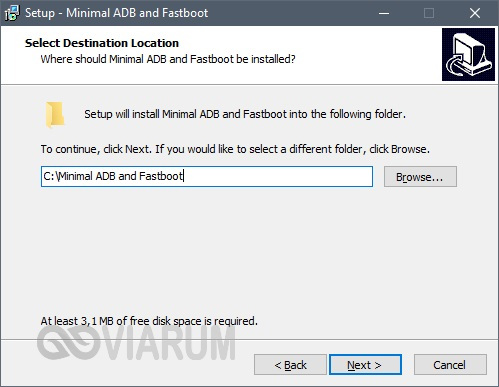
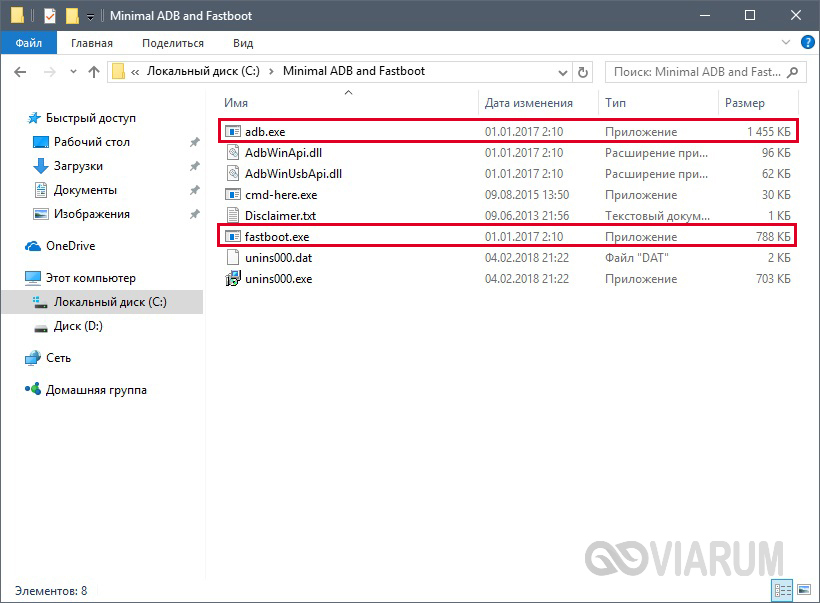






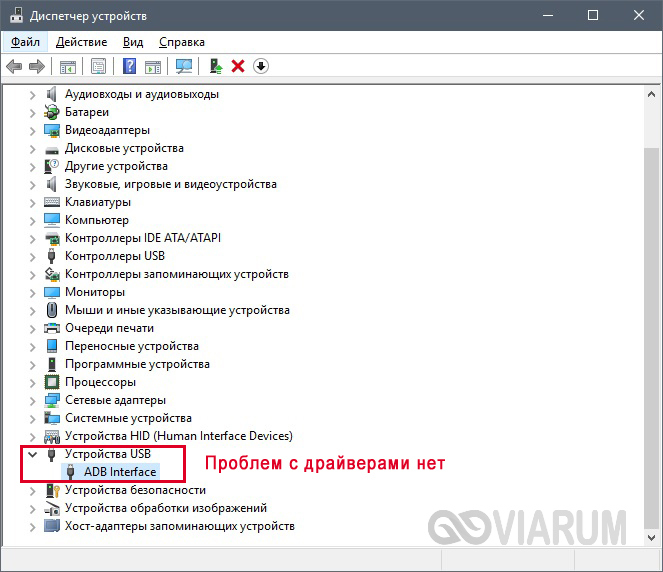





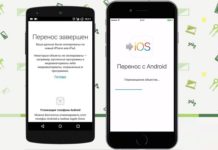















SDK Вот скачал,а минималку не получилось.Каких то там зеркал не нашлось. Видать они принцессы,и без зеркал,ну никак. Помните? – Свет мой зеркальце скажи,да всю. правду доложи…………
Добрый день , в чем может быть проблема ?
Пишет :
Error: could not determine SDK root.
Error:Either Specify it explicitly with sdk_root or move this package into its expected location sdk/cmdline-tools/latest.
Сам столкнулся с такой же. Решение:
*разпакованный каталог из архива «cmdline-tools» переименовать в «tools»
*создаем каталог с подкаталогом на диске С:\Android\cmdline-tools\
*перемещаем каталог «tools» с файлами в С:\Android\cmdline-tools\ тоесть С:\Android\cmdline-tools\tools\
*в cmd: cd С:\Android\cmdline-tools\tools\
После этого все работает!
Здравствуйте, sdkmanager «platform-tools» – после этой команды в cmd не происходит просто ничего, не появляется строка, чтобы вводить что-либо. Эни эдвайс?
После ввода команды ,,cd C:\sdk-tools-windows-4333796\tools\bin системе не удаётся найти указанный путь,, ! И во втором варианте-Minimal ADB and Fastboot пишет тоже самое! Хотя оба варианта поставил в корень диска” C”! ОС windows 8.1х64 . Всё делал строго по инструкции! И самое интересное,- вчера всё чётко установилось на windows 7х64! Не пойму, толи я д…..б, толи лыжи не едут! Уважаемый admin ,подскажите пожалуйста в каком направлении ,,копать,,!
Здравствуйте, сложно сказать, в чем загвоздка. Команда cd просто открывает папку. Убедитесь еще раз, что указываете верный путь.
C:\tools\bin>sdkmanager “platform-tools”
ERROR: JAVA_HOME is not set and no ‘java’ command could be found in your PATH.
Please set the JAVA_HOME variable in your environment to match the
location of your Java installation.
C:\tools\bin>sdkmanager “platform-tools”
ERROR: JAVA_HOME is not set and no ‘java’ command could be found in your PATH.
Please set the JAVA_HOME variable in your environment to match the
location of your Java installation.
Необходимо создать переменную среды JAVA_HOME. В Windows в поисковой строке вводим «переменные среды» и выбираем в результатах поиска «Изменить системные переменные среды». В открывшемся окне жмем кнопку «Переменные среды…» в самом низу, а потом в следующем окне в блоке «Системные переменные» кликаем «Создать…». Имя переменной задаем JAVA_HOME, в поле «Значение переменной» вписываем путь до каталога с Java, например, C:\Program Files\Java\jdk1.8.0_161. Библиотека Java, соответственно, должна быть установлена в системе.
Спасибо за статью! Всё подробно и доходчиво написано!
Получилось как на Ваших скриншотах.
P.S. Win 7 Ultimate (х64); планшет Digma Optima 1104S 3G TS1087MG
P.P.S. Прочитав комментарий admin-а от 15.07.2018, установил Java 8.
PS C:\sdk-tools-windows-4333796\tools\bin> sdkmanager «platform-tools»
sdkmanager : Имя “sdkmanager” не распознано как имя командлета, функции, файла сценария или выполняемой программы. Пров
ерьте правильность написания имени, а также наличие и правильность пути, после чего повторите попытку.
строка:1 знак:1
+ sdkmanager «platform-tools»
+ ~~~~~~~~~~
+ CategoryInfo : ObjectNotFound: (sdkmanager:String) [], CommandNotFoundException
+ FullyQualifiedErrorId : CommandNotFoundException
Suggestion [3,General]: Команда sdkmanager не найдена, однако существует в текущем расположении. По умолчанию оболочка Windows PowerShell не загружает команды из текущего расположения. Если вы уверены в надежности команды, введите “.\sdkmanager”. Для получения дополнительных сведений вызовите справку с помощью команды “get-help about_Command_Precedence”.
PS C:\sdk-tools-windows-4333796\tools\bin>
что делать
Добрый день! Когда прописываю команду adb devices пишет
list of devices attached
b0c4dca8 device
Здесь вроде всё правильно, а дальше ввожу fastboot reboot пишет
waiting for any device
И всё, тишина. Должен же по идее перезагрузиться, а он молчит. Что сделать?
adb reboot bootloade применяй сразу
Телефон введи в режим fastboot
*waiting any device
ps чет не догнал сразу почему исчезает этот кусок)
Роман, разобрались с проблемой? У меня то же самое(
waiting for any device
И всё, тишина. Должен же по идее перезагрузиться, а он молчит. Что сделать?
adb reboot bootloade применяй сразу куда и как это прописывать. подскажите последовательность и правильно написание
*пишет:
при проверке fastboot пишет
при этом adb нормально функционирует, из-за чего такое может быть?
При установке через командную строку дает ошибку:C:\sdk-tools-windows-4333796\tools\bin>sdkmanager «platform-tools»
Exception in thread “main” java.lang.NoClassDefFoundError: javax/xml/bind/annotation/XmlSchema
at com.android.repository.api.SchemaModule$SchemaModuleVersion.(SchemaModule.java:156)
at com.android.repository.api.SchemaModule.(SchemaModule.java:75)
at com.android.sdklib.repository.AndroidSdkHandler.(AndroidSdkHandler.java:81)
at com.android.sdklib.tool.sdkmanager.SdkManagerCli.main(SdkManagerCli.java:73)
at com.android.sdklib.tool.sdkmanager.SdkManagerCli.main(SdkManagerCli.java:48)
Caused by: java.lang.ClassNotFoundException: javax.xml.bind.annotation.XmlSchema
at java.base/jdk.internal.loader.BuiltinClassLoader.loadClass(BuiltinClassLoader.java:582)
at java.base/jdk.internal.loader.ClassLoaders$AppClassLoader.loadClass(ClassLoaders.java:190)
at java.base/java.lang.ClassLoader.loadClass(ClassLoader.java:499)
… 5 more
В чем м.б. проблема?
Ошибка вроде бы связана с версией Java. Может помочь откат с Java 9, 10 к Java 8.